目录
- 一、硬盘准备
- 二、系统安装
- 三、安装基本系统组件
- 四、挂载机械硬盘
- 五、问题解决
一、硬盘准备
【注意:这一步会把硬盘的数据清空,所以需要找一个空的U盘或者把U盘数据备份】 ubuntu22.04下载 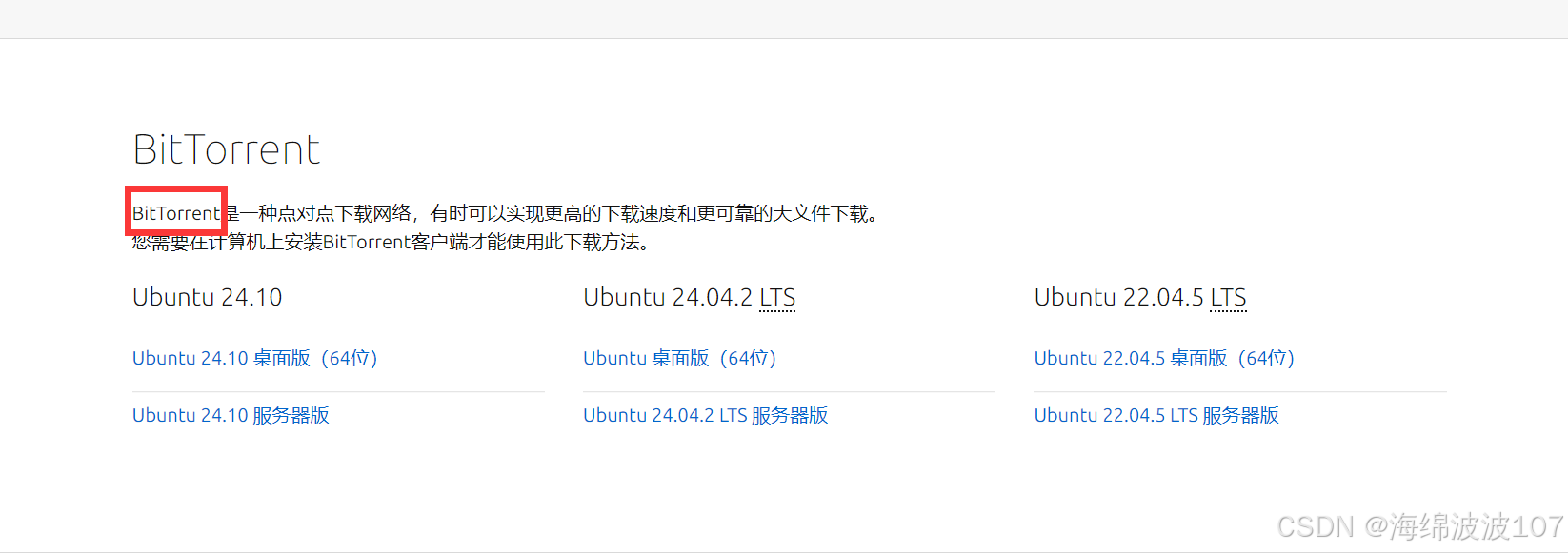 需要先安装
需要先安装
bittorrent 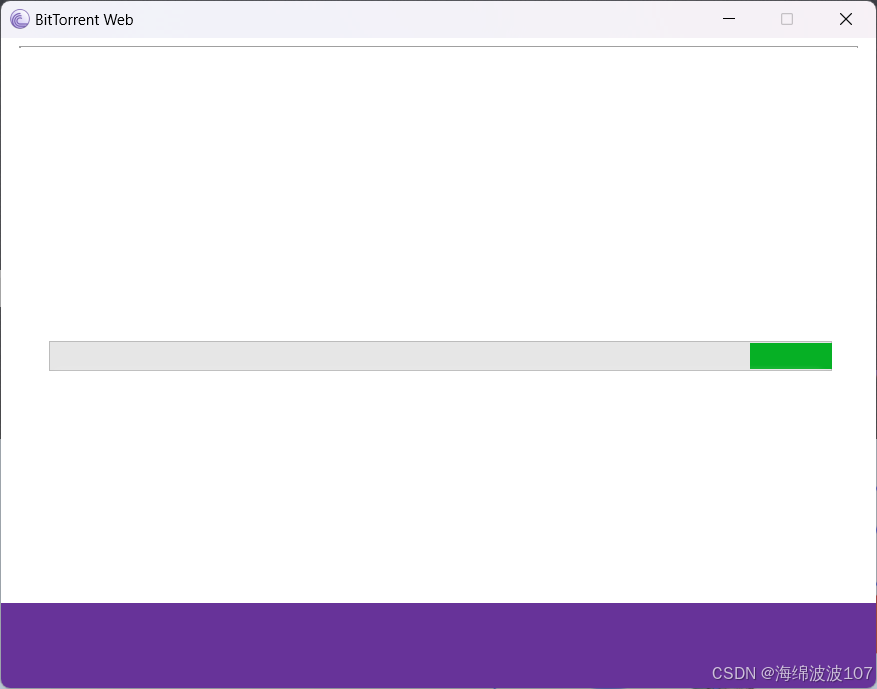 下载完之后会打开一个网页
下载完之后会打开一个网页 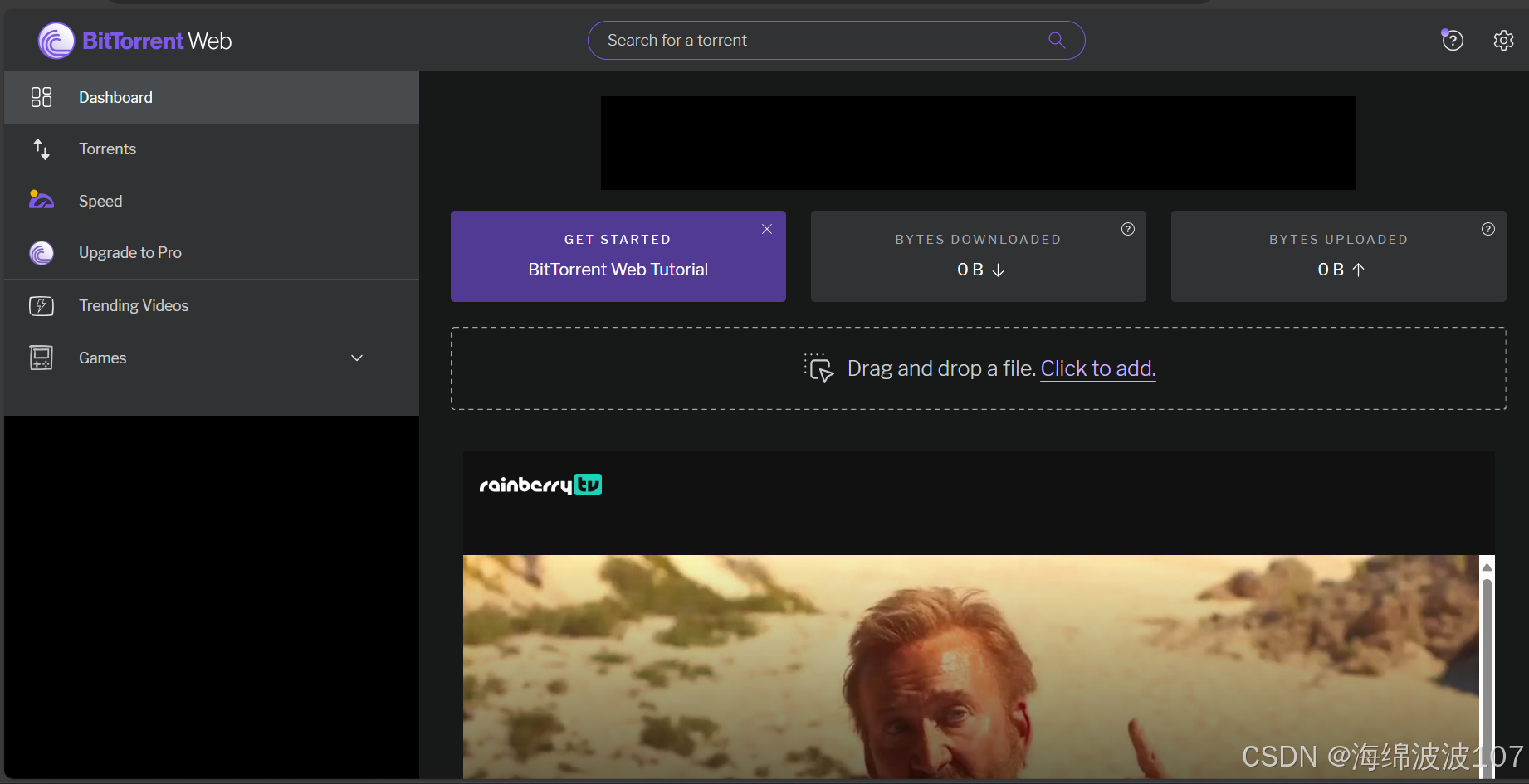 然后下载桌面版
然后下载桌面版
 把下载的软件拖到web网页上,就开始传输了
把下载的软件拖到web网页上,就开始传输了 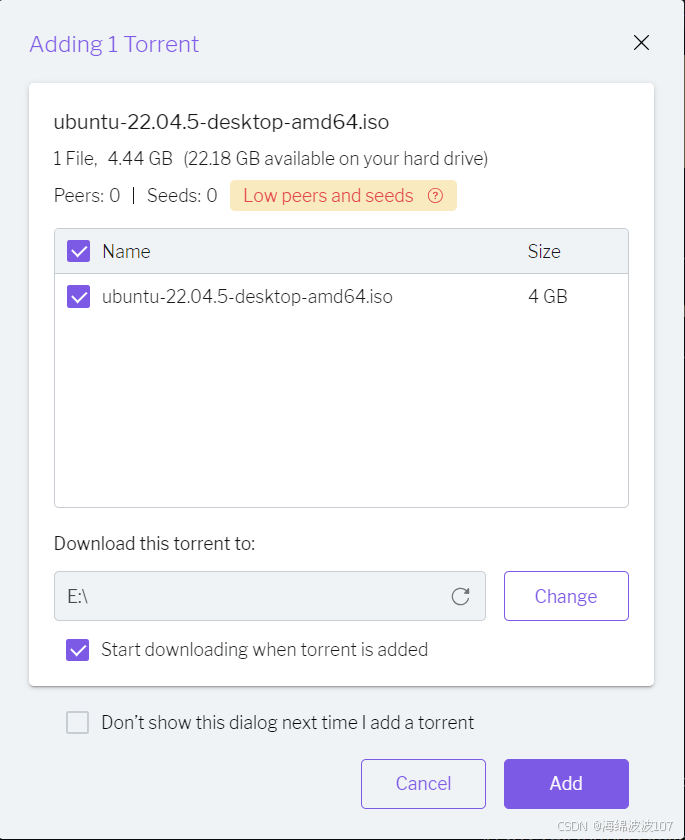 还需要下载一个UltralSO
还需要下载一个UltralSO 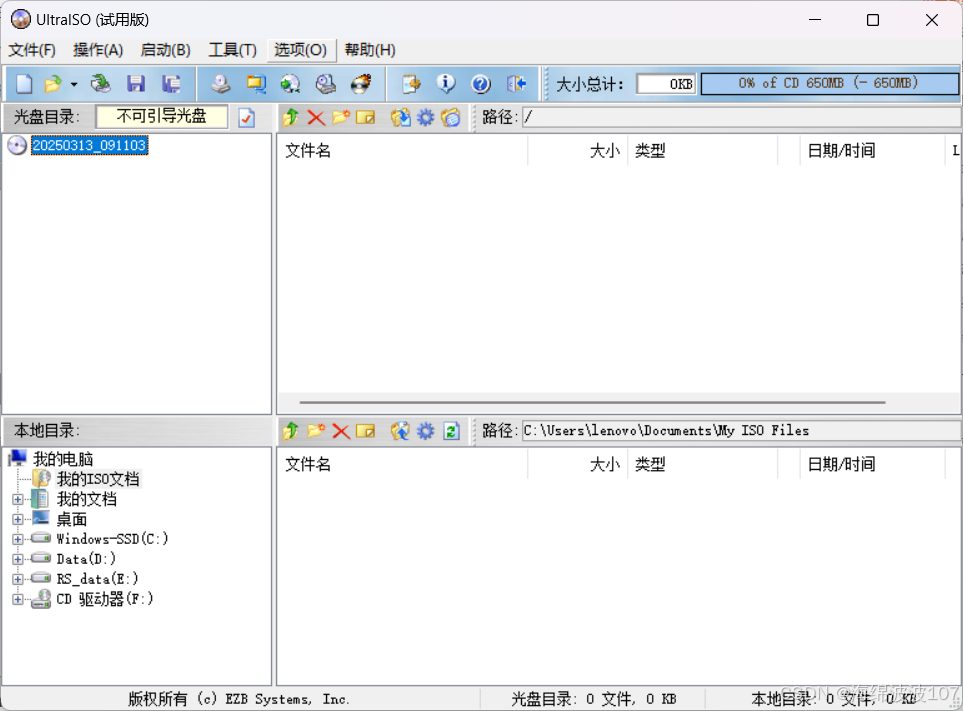 用这个软件打开镜像盘
用这个软件打开镜像盘 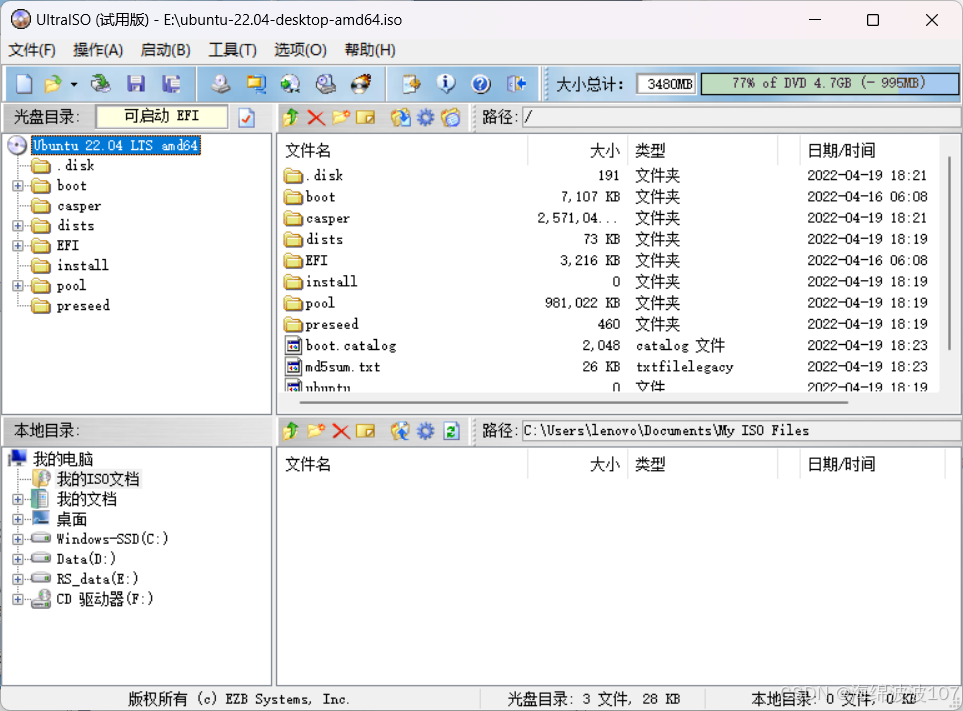 点击启动-写入硬盘映像
点击启动-写入硬盘映像 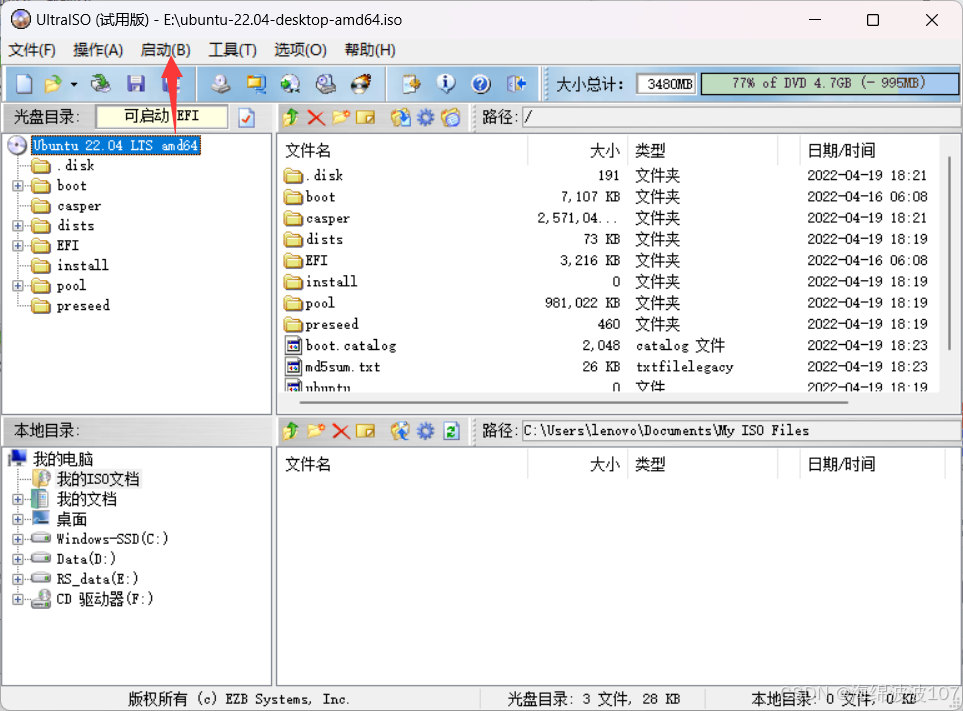
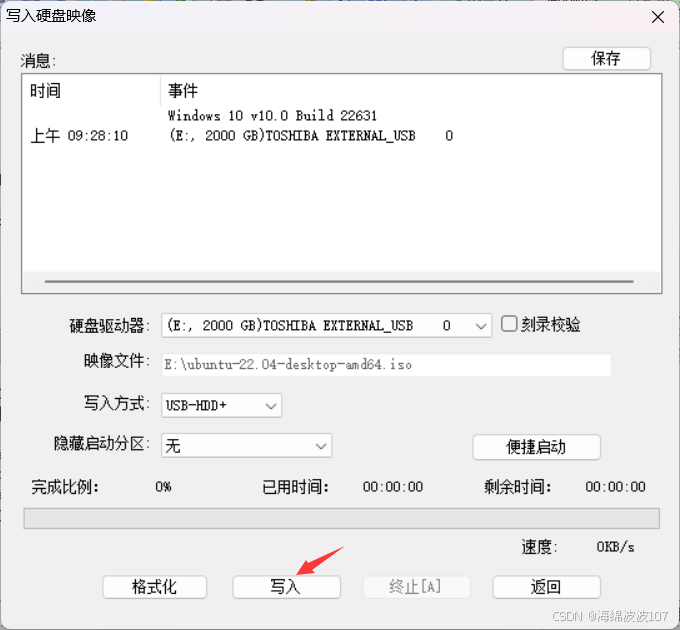
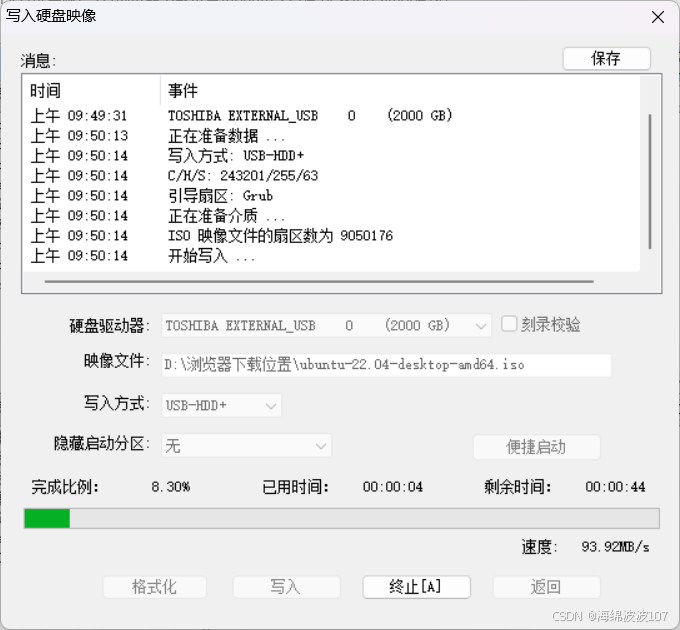
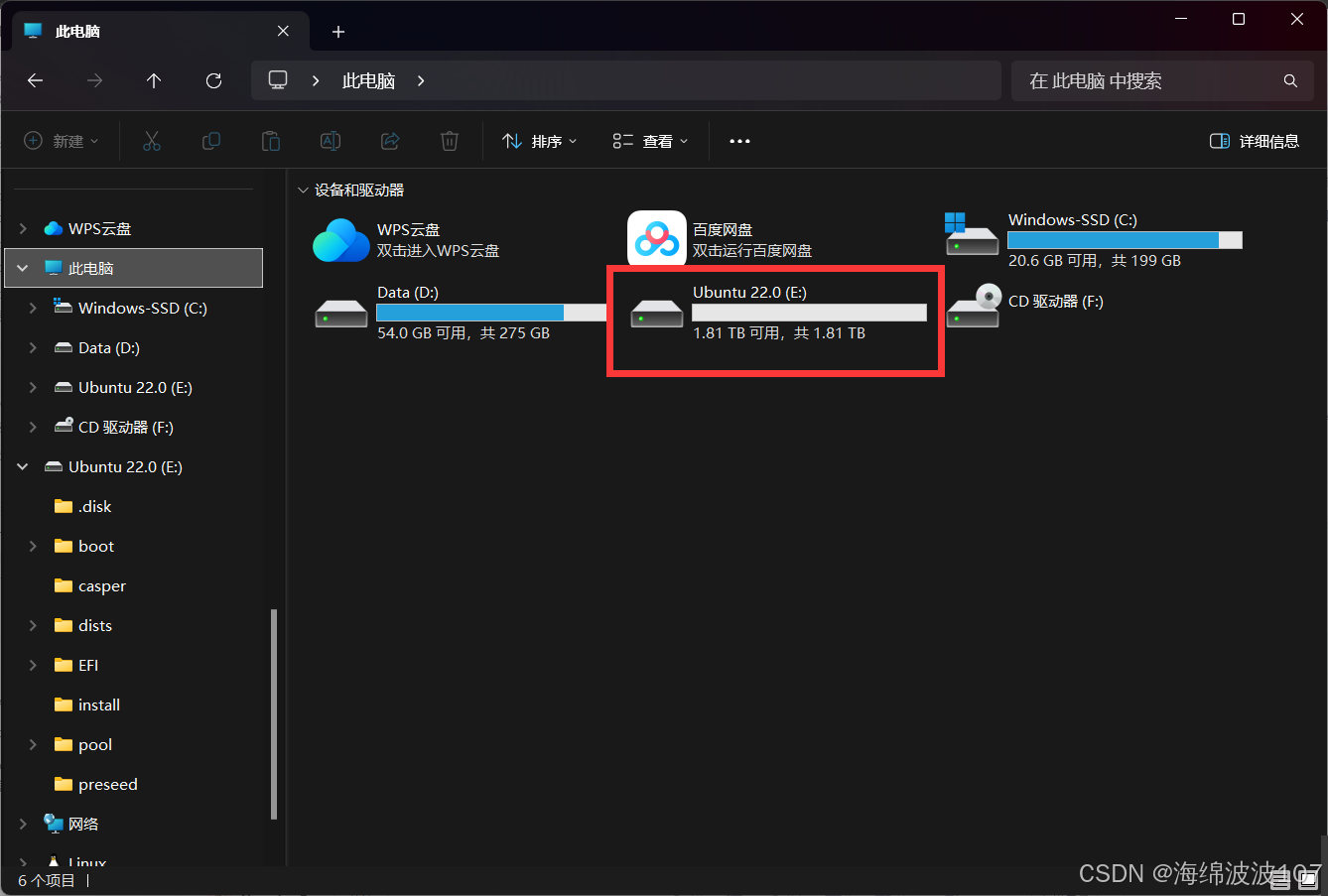
二、系统安装
把准备好的硬盘插入服务器,在开机时一直按F12【注意:不同的机器按键不一样,需要自己看,反正都是进入到BIOS模式】 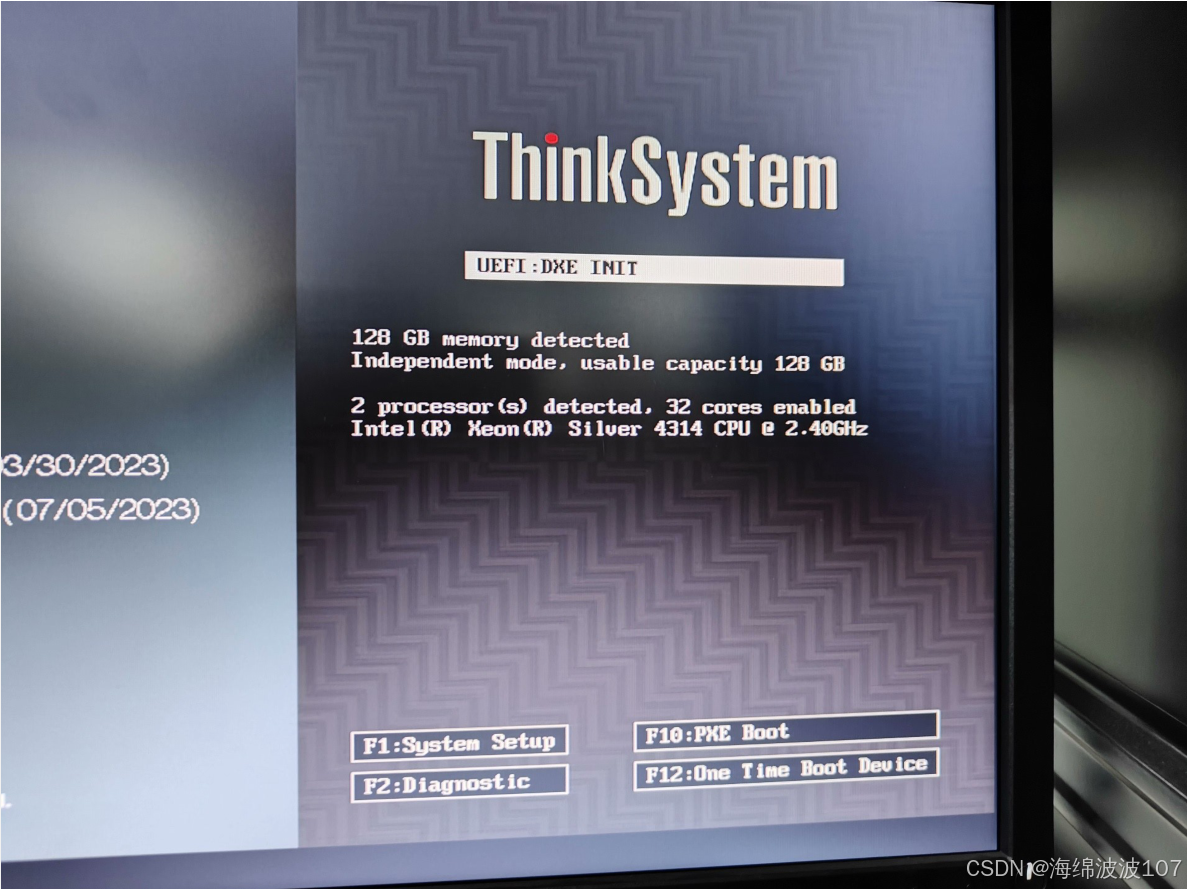
 然后进入到安装页面,到这的时候按E
然后进入到安装页面,到这的时候按E 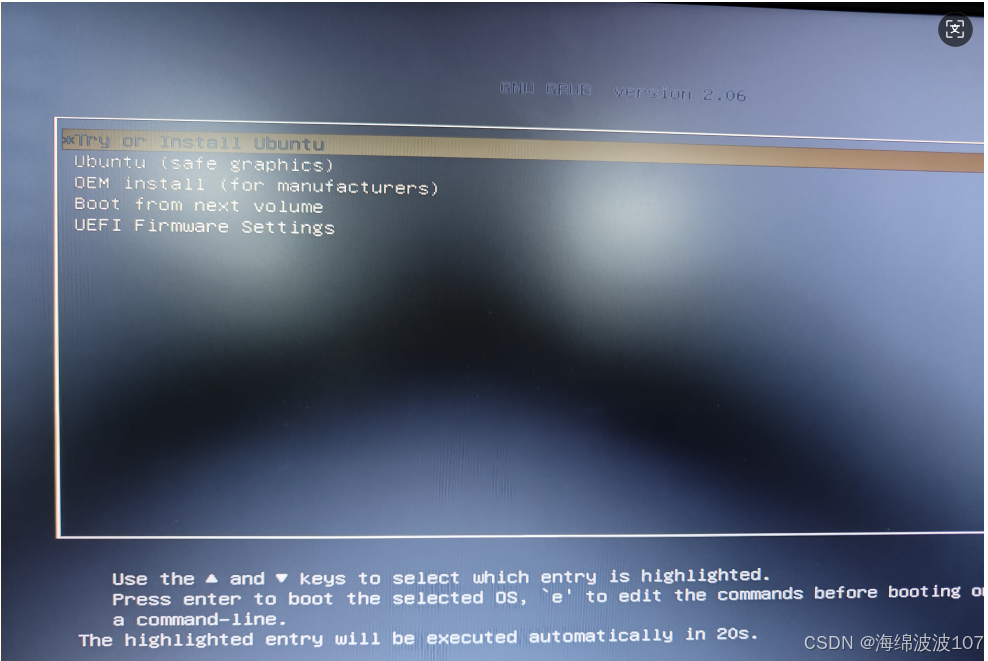 删除光标处有三个横杠,输入nomodeset,然后按下F10启动安装过程 删除原先的,然后安装ubuntu
删除光标处有三个横杠,输入nomodeset,然后按下F10启动安装过程 删除原先的,然后安装ubuntu 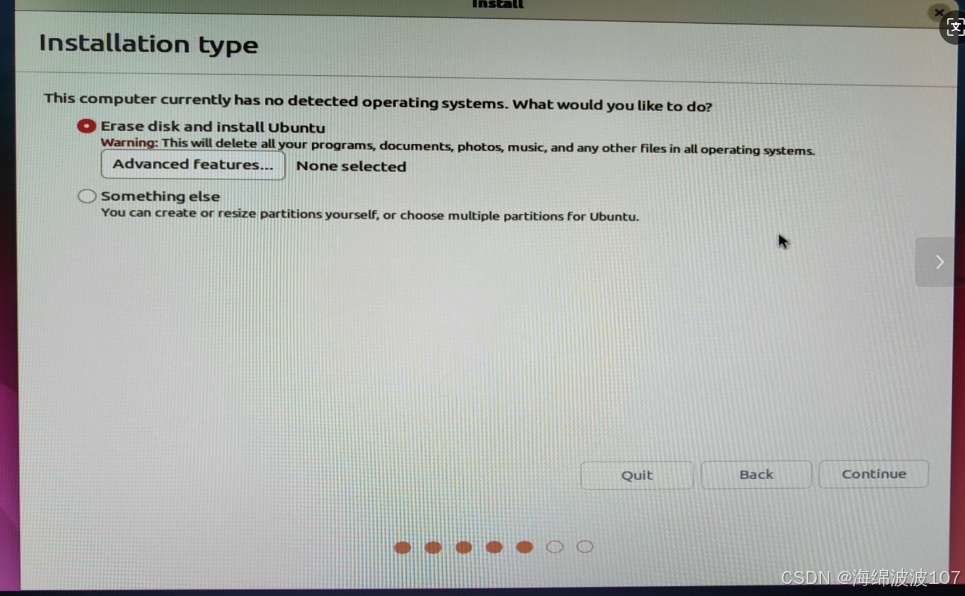 前两个是自带的机械硬盘,第三个是home目录,原先的centos也是放在这下面的,就是需要把这个驱动给删掉
前两个是自带的机械硬盘,第三个是home目录,原先的centos也是放在这下面的,就是需要把这个驱动给删掉 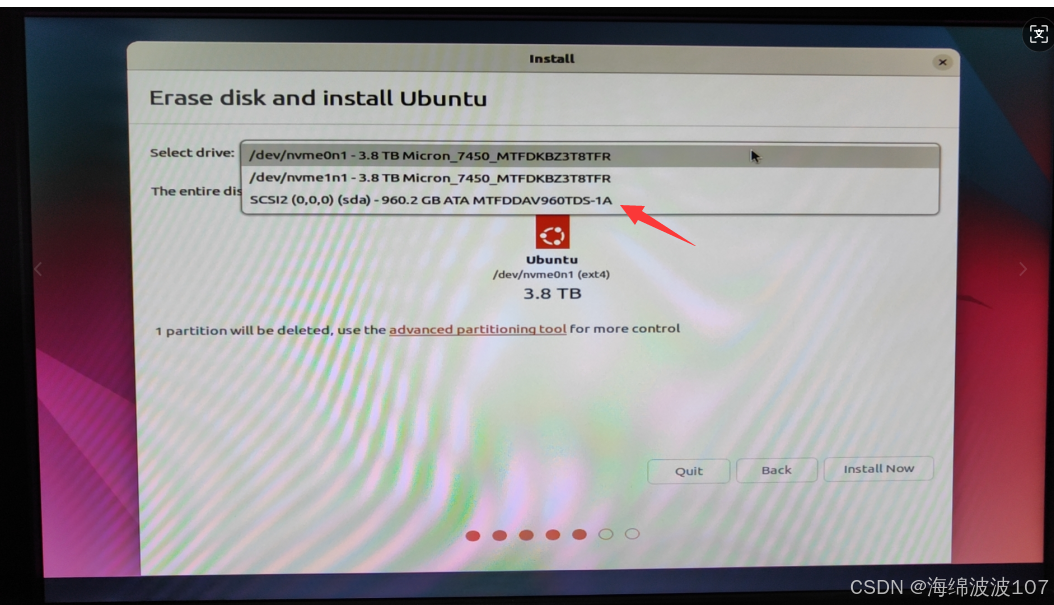 然后就输入账号密码了,账号不要用root,其他什么都可以,密码也没要求
然后就输入账号密码了,账号不要用root,其他什么都可以,密码也没要求 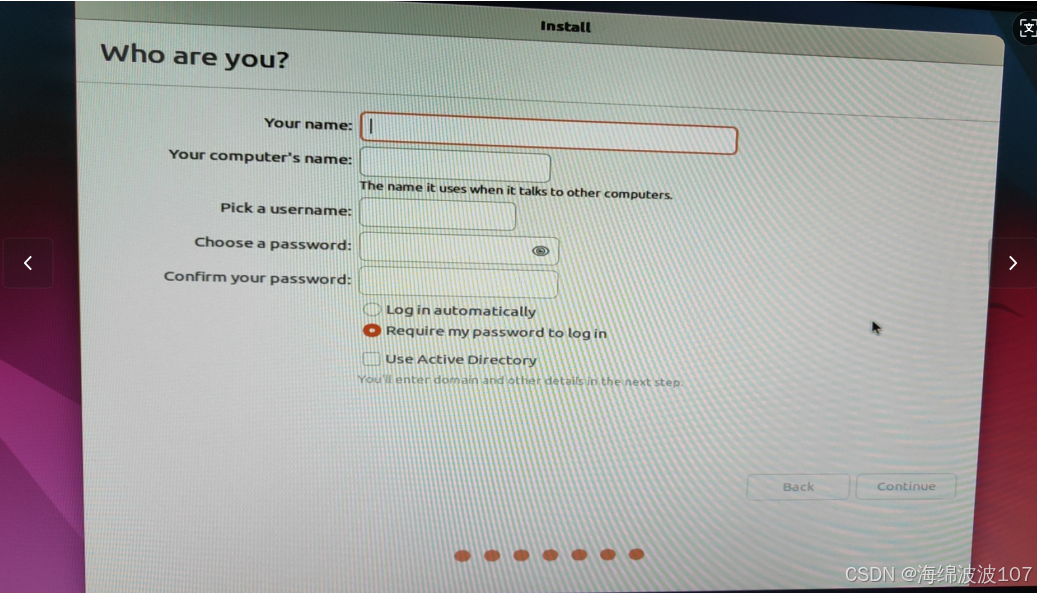 然后就会自动重新启动
然后就会自动重新启动
三、安装基本系统组件
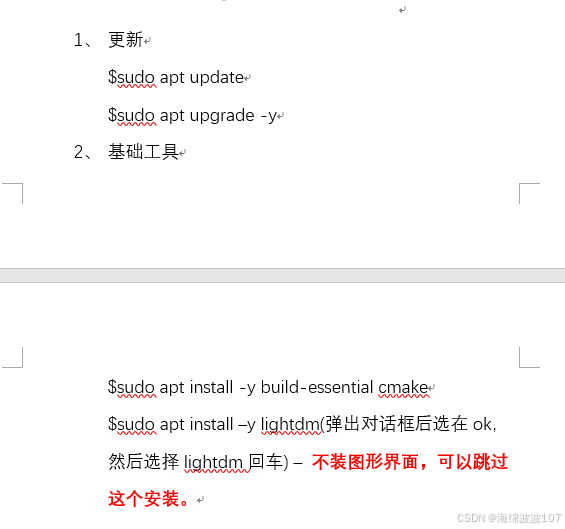
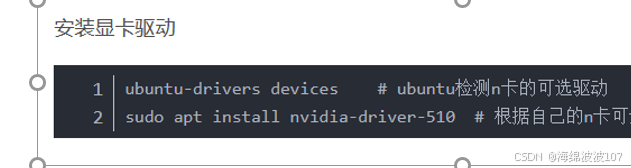

四、挂载机械硬盘
【注意:挂载的时候不要挂载到/home下面,会把配好的驱动给覆盖,这样前面都白装了哈哈】 将3.8T的盘想要挂载到/目录下面
sudo mkdir /data
sudo mount /dev/nvme0n1 /data
五、问题解决
在使用ultral启动盘时说设备忙,这个时候需要将磁盘清理一下 管理员启动cmd
diskpart
listdisk
选择硬盘 select disk 1 我这里是磁盘1是装系统的硬盘 clean 然后再管理员打开ultral,再重新对硬盘进行启动操作 
 网硕互联帮助中心
网硕互联帮助中心![[已解决·实验日志] AutoDL系统盘异常爆满,原因是PyCharm 在连接到远程服务器调试时,自动执行后台任务(正在更新 python解释器), 将某些包&依赖项下载到了服务器上-网硕互联帮助中心](https://www.wsisp.com/helps/wp-content/uploads/2025/04/20250419204602-68040b8ac23b2-220x150.png)

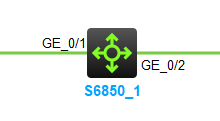

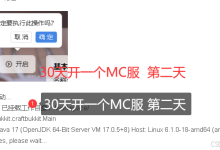


评论前必须登录!
注册